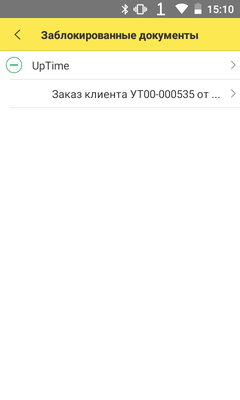Мобильное приложение представляет собой apk-файл, который необходимо установить на устройство. В систему будет добавлено приложение "Uptime:ТСД".
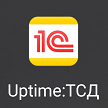
¶ Настройка подключения
При первом запуске приложения необходимо настроить подключение к базе 1С.
Настройки могут быть получены при сканировании QR-кода, сформированного в учетной системы (с помощью встроенного сканера или камеры устройства  ).
).
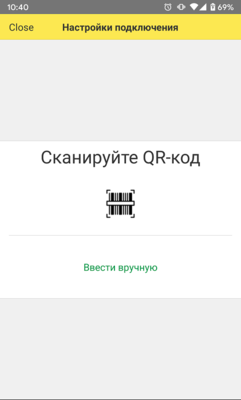
Или указаны вручную.
Адрес сервера : адрес опубликованной базы на веб-сервере
Порт сервера : по умолчанию 80 (для http) или 443 (для https)
Таймаут соединения : по умолчанию не установлен
Защищенное соединение : в случае использования https
Пользователь : технический пользователь, создается при установке расширения в учетную систему
Пароль : пароль пользователя
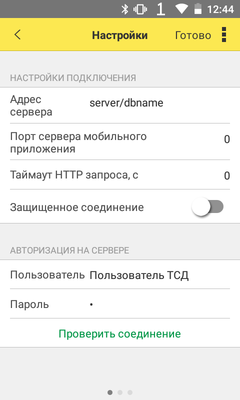
При каждом запуске приложения выполняется попытка установки соединения с учетной системой. При первом запуске, а также в случаях, когда приложение не может подключиться к учетной системе, пользователь увидит соответствующее сообщение.
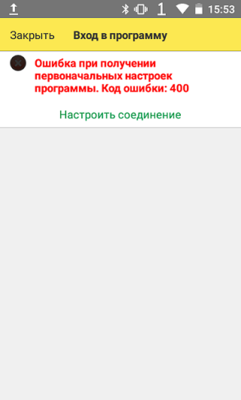
¶ Вход в программу
Вход осуществляется с использованием учетных данных 1С: из списка выбирается пользователь, вводится пароль. При успешной аутентификации можно установить короткий пин-код и использовать его для быстрого входа в приложение.
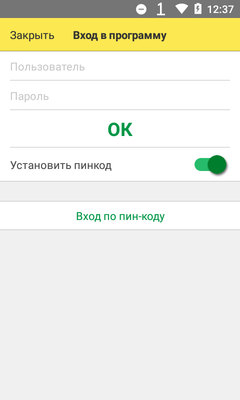
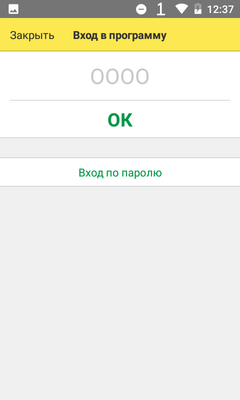
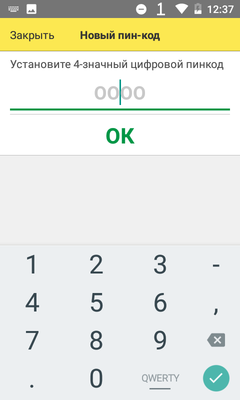
¶ Работа с приложением
Доступ ко всем основным разделам осуществляется из основного окна приложения (иконки разделов распределены на два экрана, переключение между ними осуществляется свайпом вправо-влево)
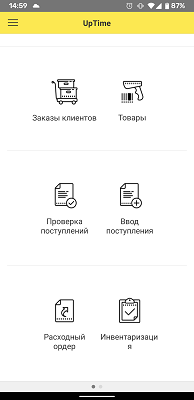
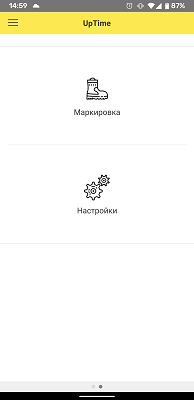
При работе с ордерной схемой и адресными складами доступны разделы
Приемка и Перемещения

¶ Заказы клиентов
 Сканирование товаров из заказов клиентов, оформленных в учетной системе
Сканирование товаров из заказов клиентов, оформленных в учетной системе
Раздел предназначен для проверки товаров в заказах покупателя, созданных в учетной системы. Для работы доступны все проведенные и не закрытые заказы покупателей, для которых еще не была выполнена проверка на ТСД, за выбранный период (по умолчанию: за неделю от текущей даты).
Основной экран для работы с документами разделен на два раздела.
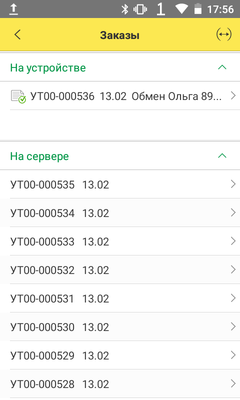
Нижний раздел "На сервере" : это документы в учетной системы, доступные для работы. При нажатии на строку документа предлагается перенести его на устройство. Верхний раздел "На устройстве" : это документы, уже перенесенные на устройство. Одновременного на устройство можно загрузить сколько угодно документов, при этом документ блокируется для изменений в учетной системе.
В правом верхнему углу команда установки периода отбора документов.
Свайп вниз в области списка документов на сервере обновляет список.
В любой момент документ можно разблокировать, удалив его с устройства, не сохраняя данные сканирования: долгий тап по документу в верхнем списке - команда "Удалить". Команда "Завершить" переносит изменения документа из ТСД в учетную систему, разблокирует его и удаляет с устройства.

Работа с заказом предполагает следующий сценарий работы.
-
Сканирование/поиск номенклатуры. Варианты поиска: по штрихкоду (сканирование встроенным сканером или с помощью камеры устройства
 ), по артикулу или по наименованию. Вариант поиск переключается тапом по кнопке "ШК"/"АРТ"/"НОМ". При работе с характеристиками или маркированной продукцией доступен поиск только по штрихкоду.
), по артикулу или по наименованию. Вариант поиск переключается тапом по кнопке "ШК"/"АРТ"/"НОМ". При работе с характеристиками или маркированной продукцией доступен поиск только по штрихкоду.
В случае, если найдено несколько товаров, предлагается выбрать один. -
Данные по отсканированному товару отображаются на экране. Это наименование (с характеристикой), а также количество. Строка "Текущая" - это количество текущей отсканированной номенклатуры (по факту / в документе). Всего - это общее количество товаров (по факту / в документе). Количество отсканированной номенклатуры можно отредактировать вручную ("карандаш" рядом с количеством)
Свайпом влево-вправо можно переключить режим на отображение сводной информации о товарах. -
Завершение работы с документом.
В случае, если есть отклонения фактических количеств от плановых (из документа), выводится таблица расхождений. Далее можно продолжить работу с документом, или завершить в текущем варианте. При завершении с отклонениями строки с расхождениями в документе в учетной системе будут отмечены как "Отменено пользователем" и заменены данными из ТСД, установлены признаки "Проверено на ТСД" и "Есть отклонения".
Если расхождений нет, в документе в учетной системе будет установлен признак "Проверено на ТСД". -
Отменить. Команда доступна в правом верхнем меню документа. В результате документ удаляется с устройства и разблокируется в учетной системе без изменений.
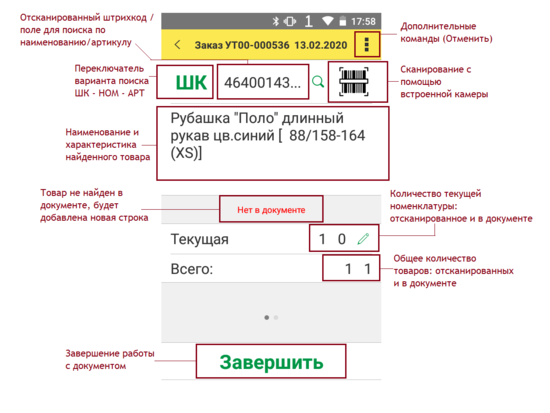
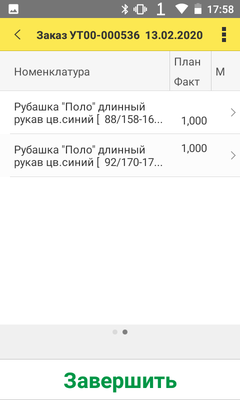
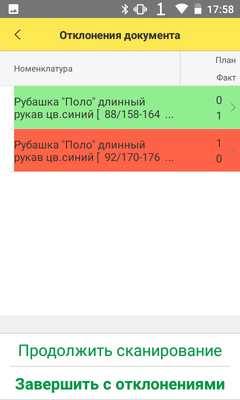

¶ Товары
 Поиск информации о товаре по штрихкоду/артикулу/наименованию
Поиск информации о товаре по штрихкоду/артикулу/наименованию
Раздел для поиска номенклатуры. После сканирования штрихкода/ввода артикула/части наименования осуществляется поиск товаров в базе. При неоднозначности поиск предлагается выбрать из найденных вариантов. На экране отображается наименование и остатки товаров (общие и в разрезе по складам). Долгий тап по складу позволяет открыть подробный отчет по документам движения товаров за период. Настройка периода в правом верхнем углу экрана.

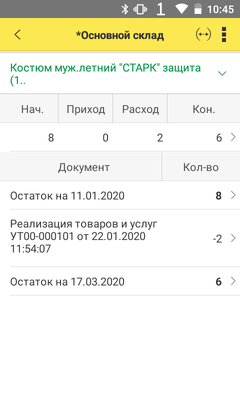
¶ Документы приемки товаров
В зависимости от настроек расширения доступны различные разделы для обработки приемки товаров. Это может быть Создание и проверка ПТУ или Размещение по приходному ордеру (на адресный склад).

При использовании режима работы с ПТУ в мобильном приложении доступны разделы Ввод поступления и Проверка поступлений.
В режиме работы с размещением товаров на адресном складе доступен раздел Приемка
¶ Ввод поступления
 Создание нового документа "Приобретение товаров и услуг"
Создание нового документа "Приобретение товаров и услуг"
Раздел предназначен для создания документа "Поступление товаров и услуг". Одновременно можно работать с одним новым документом ПТУ на устройстве. Его в любой момент можно удалить или отправить в учетную систему. На устройстве документ автоматически сохраняется при изменении реквизитов и сканировании товаров.
Данные документа расположены на трех экранах, переключение - свайпом влево-вправо.
При создании нового документа открывается первый экран - заполнение шапки документа:
Дата документа
Контрагент - поиск по ИНН или наименованию
Склад - выбор из списка складов в учетной системе
Комментарий
Второй экран - сканирование товаров. Интерфейс аналогичен заказу клиента. Количество можно отредактировать вручную.
Третий экран - сводная таблица отсканированных товаров. Изменение количества - долгий тап по строке.
Команда "Завершить" переносит данные в учетную систему (будет создан документ "Приобретение товаров и услуг") и удаляет его с устройства.

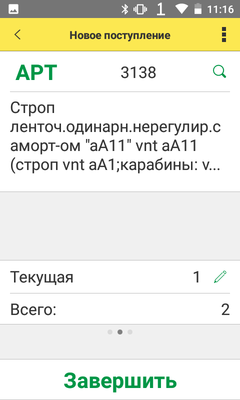
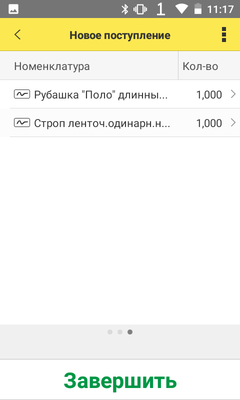
¶ Проверка поступлений
 Сканирование товаров из документов "Приобретение товаров", оформленных в учетной системе, vkv в документ "Приходный ордер на товары", на основании приобретений товаров, (если включена ордерная схема)
Сканирование товаров из документов "Приобретение товаров", оформленных в учетной системе, vkv в документ "Приходный ордер на товары", на основании приобретений товаров, (если включена ордерная схема)
Раздел предназначен для проверки товаров в документах ПТУ, уже созданных в учетной системы. Для работы доступны все проведенные документы приобретения, за выбранный период (по умолчанию: за месяц от текущей даты). Для ордерной схемы анализируются документы, по которым еще не была выполнена приемка (полностью или частично).
Документы, в которые загружена информация о принимаемых упаковках маркируемой продукции, отмечена специальным символом  . При приемке маркируемых товаров возможно сканирование как товарных упаковок, так и штрихкодов агрегации. При сканировании штрихкода агрегации, если информация об упаковке уже получена из ИСМП и заружена в документ в 1С, есть возможность выполнить "доверительную приемку": в этом случае все штрихкоды, входящие в состав упаковки, считаются отсканированными.
. При приемке маркируемых товаров возможно сканирование как товарных упаковок, так и штрихкодов агрегации. При сканировании штрихкода агрегации, если информация об упаковке уже получена из ИСМП и заружена в документ в 1С, есть возможность выполнить "доверительную приемку": в этом случае все штрихкоды, входящие в состав упаковки, считаются отсканированными.
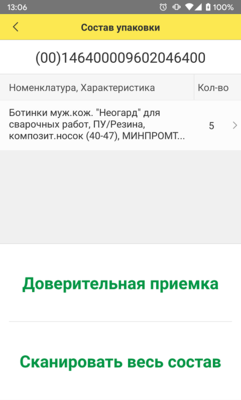
Интерфейс и сценарий работы аналогичны разделу Заказы клиентов.
Результат работы с документом зависит от схемы учета. Для ордерной схемы после завершения в учетной системе будет создан документ "Приходный ордер на товары" в статусе "Принят" на основании выбранного поступления. В остальных случаях у документа поступления будет установлен признак "Проверено на ТСД", с комментарием о результате проверки: дефицит, профицит, без отклонений.
¶ Приемка
 Приемка товаров на адресный склад.
Приемка товаров на адресный склад.
Раздел предсназначен для сканирования товаров, оформленных в учетной системе в приходных ордерах, с последующим размещением в складских ячейках.
Для работы доступны проведенные приходные ордера со статусом К поступлению за выбранный период.
После выбора документа из списка на сервере, приходный ордер в учетной системе блокируется для изменений со статусом В работе.
На основной форме документа отображается список товаров с плановым (их учетной системы) и фактическим (уже отсканированным) количество. При выборе строке можно посмотреть информацию об отсканированных товарах и удалить ошибочные данные.
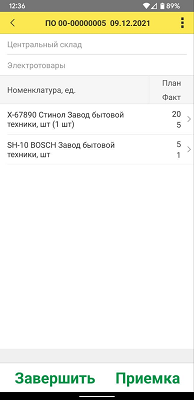
Кнопка Приемка открывает форму для сканирования товаров. После сканирование штрихкода (или успешного поиска товара по наименованию или артикулу), необходимо указать Срок годности (серию) и Складскую ячейку, в которой товар будет размещен. Ячейку можно отсканировать или выбрать из списка (список загружается когда документ берется в работу).
После заполнения обязательных полей нажимается кнопка Принято, данные будет сохранены, можно отсканировать следующий товар.
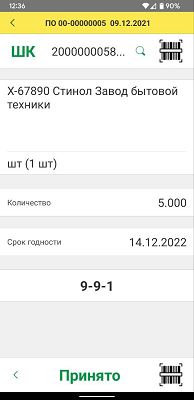
После завершения приемки на основной форме документа следует нажать кнопку Завершить. Данные о принятых товарах будут записаны в приходный ордер, его статус сменится на Принят, будет создан документ Отбор (размещение) товаров в статусе Выполнено без ошибок.
В любой момент начатую приемку можно завершить, не сохраняя результат: команда Отменить в основной форме документа в правом верхнем меню.
¶ Перемещения
![]() Перемещение товаров между складсками ячейками
Перемещение товаров между складсками ячейками
Раздел предназначен для оформления документов "Отбор/размещение товаров", которым отражается перемещение товаров между ячейками.
На основном экране раздела отображается список уже начатых документов, кнопка Создать новый.
Короткий тап по документу открывает его для работы, длинный позволяет удалить документ с устройства (созданный в учетной системе документ будет помечен на удаление)
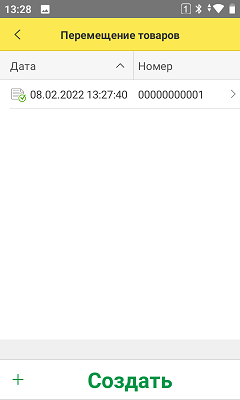
В форме нового документа необходимо указать склад и помещение. После этого можно начать сборку товаров (в учетной системе будет оформлен пустой документ).
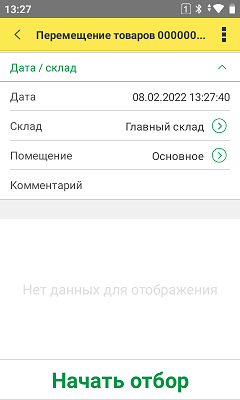
В разделе Сборка сценарий работы следующий:
- Сканируется (выбирается) складская ячейка
- Сканируется (ищется по наименованию/артикулу) товар
- На форме отобраются серии товара, единица измерения и количество, которые находятся в ячейке на текущий момент. Здесь же необходимо указать количество, которое забирается из ячейки
- Нажатие кнопки Отобрать фиксирует отбор (на устройстве и в учетной системе)
- Шаги 1-4 повторяются, пока не будут отобраны все товары
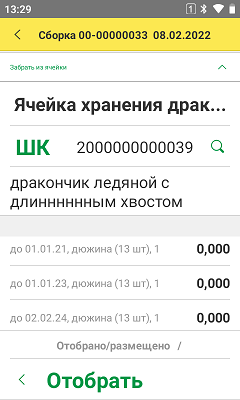
После завершения сборки предварительный результат отображется на основной форме документа. Здесь же долгим тапом по строке можно удалить ошибочно отобранные серии.
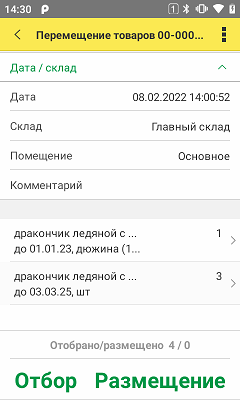
Далее выполняется операция Размещения
- Сканируется (выбирается) целевая складская ячейка
- В отображаемом списке отобранных, но не размещенных товаров указывается размещамое количество (можно отсканировать товар, и на список отобранных серий будет наложен фильтр по товару)
- Результат фиксируется командой Разместить
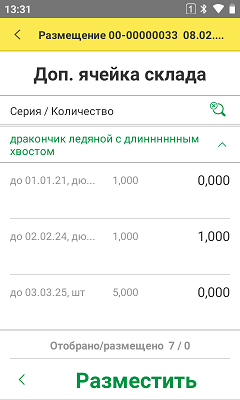
После отобра и размещения всех товаров из основной формы документа необходимо выполнить команду Завершить (правое верхнее меню). Документ на устройстве будет удален, результат сохранен в учетной системе.
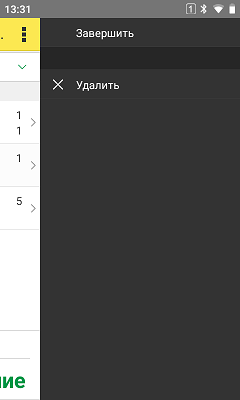
В документе Сборка/размещение товаров не размещенные серии остатутся в специализированной ячейке для перемещений.
¶ Расходный ордер
 Сканирование товаров из документов "Расходный ордер на товары", оформленных в учетной системе (включена ордерная схема)
Сканирование товаров из документов "Расходный ордер на товары", оформленных в учетной системе (включена ордерная схема)
Раздел предназначен для проверки товаров в расходных, уже созданных в учетной системы. Для работы доступны все проведенные документы в статусе "Подготовлен" или "К проверке" за выбранный период (по умолчанию: за месяц от текущей даты).
Интерфейс и сценарий работы аналогичны разделу Заказы клиентов.
После завершения в учетной системе у документа будет установлен признак "Проверено на ТСД", а также изменен статус: "Проверен" если все товары отсканированы, "К проверке" - если были отклонения.
¶ Инвентаризация
 Сканирование товаров из документов "Пересчет товаров", оформленных в учетной системе
Сканирование товаров из документов "Пересчет товаров", оформленных в учетной системе
Раздел предназначен для заполнения фактического количества в документах "Пересчет товаров". Список документов формируется проведенными документами за выбранный период. Работа с документом аналогична работе с заказами клиентов.
¶ Маркировка
 Сканирование штрихкодов маркировки для загрузки в документ ИС МП "Маркировка остатков"
Сканирование штрихкодов маркировки для загрузки в документ ИС МП "Маркировка остатков"
В этом режиме разрешено сканирование только штрихкодов маркировки, без поиска по артикулу или наименованию. Каждую марку можно отсканировать только один раз. Отсканированные штрихкоды отправляются именнованым пакетом данных в учетную систему.
¶ Настройки
 Настройки приложения
Настройки приложения
Настройки подключения к учетной системе (см. описание "Первый вход и настройка подключения")
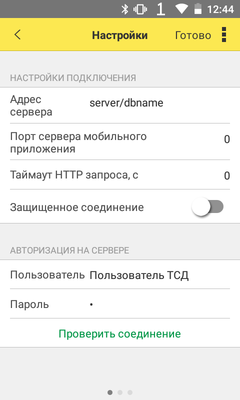
Настройки работы приложения
Код устройства - произвольный двузначный идентификатор, для определения устройства в учетной системе при сборе стистики использования
Глубина списка документов, дней - ограничение даты поиска документов для вывода в списках по умолчанию
Ордерные склады - переключение в режим работы с ордерной схемой
Использовать камеру - функциональная опция для использования встроенной камеры (актуально для устройств без встроенного сканера)
Сбор статистики - сохранение статистики использования ТСД в учетной системе
Интервал обмена, с - интервал отправки статистических данных в учетную систему (в секундах)
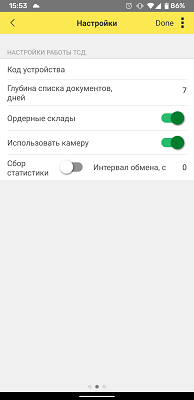
Настройки получения обновлений приложения
Заполняются автоматически из штрихкода настроек. При запуске приложения проверяется наличие доступных обновлений.
Каталог обновления
Шаблон обновления
Текущая версия - тап по текущей версии открывает страницу описания изменений.
Если на устройство загружена не последняя версия, вместо текущей будет указана новая и доступна иконка загрузки обновления.
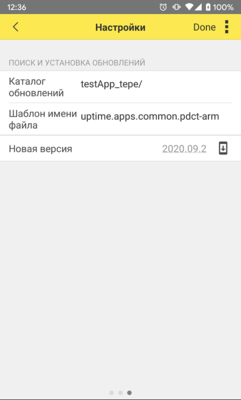
На форме описания изменений новой версии доступна команда загрузки обновления.
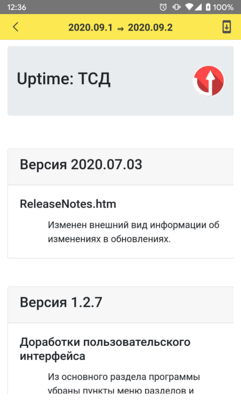
Команда "Заблокированные документы" (в правом верхнем меню) отображает список всех документов, которые были загружены на устройство и заблокированы в учетной системе. Из списка документы можно удалить с устройства (и разблокировать).